


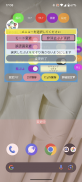
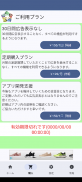

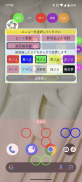
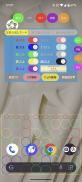


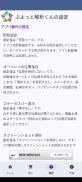
ぷよっと解析くん

Perihal ぷよっと解析くん
Ia adalah alat sokongan untuk merantai dalam permainan teka-teki tertentu.
Nyatakan jenis puyo, warna puyo yang anda ingin utamakan, bilangan pemadam, dsb.
Dengan menekan butang analisis, hasil analisis akan dipaparkan sebagai tindanan pada skrin permainan teka-teki tertentu.
■■■■Kaedah tetapan■■■■
Tetapan diperlukan hanya pada kali pertama.
1) Mulakan Analisis Puyotto-kun dan tekan butang "Mula" pada skrin "Laman Utama".
Dalam mesej "Adakah anda mahu mula merakam atau menghantar dengan Puyotto Analysis-kun?", tekan butang "Mula".
Jika perlu, sila pilih permainan teka-teki tertentu atau keseluruhan skrin.
2) Permainan teka-teki tertentu akan bermula, dan Analisis Puyotto juga akan bermula (tindih) di atasnya, jadi teruskan ke pencarian permainan teka-teki tertentu,
Sila pilih masa apabila anda boleh memadam jejak selain daripada mod peluang.
3) Sila gerakkan skrin Puyotto Analysis-kun menggunakan butang "Move" supaya ia tidak bertindih dengan papan permainan teka-teki tertentu.
4) Pilih jenis Puyo yang sedang digunakan dalam permainan teka-teki tertentu (cth. "Gummy", dsb.).
5) Tekan butang "Simpan Kawasan".
6) Skrin akan memaparkan hasil analisis julat papan permainan teka-teki tertentu dan warna Puyo yang dipaparkan di dalamnya, jadi sila semaknya.
*Jika kedudukan papan tidak dikenali dengan betul dengan simpan automatik, sila gunakan butang "Simpan Manual" untuk melaraskan kedudukan dan saiz papan secara manual.
*Jika anda menggunakan "Pengecaman nombor jejak", sila semak juga tetapan "Paparan bar status" pada skrin "Tetapan" sebaik sahaja memulakan apl.
*Jika anda ingin menyimpan "Jenis Puyo" dan lain-lain selepas tindanan, sila tekan butang "Muat" di hujung kanan dan simpan ia sebagai pratetap.
Dari masa hadapan dan seterusnya, tetapan akan dimuatkan dengan menyentuh. Nilai lalai ialah "Preset 1".
■■■■Cara penggunaan■■■■
1) Mulakan Analisis Puyotto-kun dan tekan butang "Mula" pada skrin "Laman Utama".
Dalam mesej "Adakah anda mahu mula merakam atau menghantar dengan Puyotto Analysis-kun?", tekan butang "Mula".
*Skrin ini memerlukan pemilihan setiap kali.
2) Permainan teka-teki tertentu akan bermula, jadi teruskan ke pencarian.
3) Semak bahawa tiada kesilapan dalam kandungan skrin tetapan.
4) Tekan butang "Analisis".
5) Ia akan menunjukkan kepada anda tempat untuk mengesan dan di mana anda boleh membuat rantai.
*Jika keputusan tidak seperti yang anda mahukan, sila tukar tetapan atau gunakan pelbagai mod dan cuba lagi.
■■■■Penjelasan skrin sejurus selepas memulakan aplikasi■■■■
Ini ialah skrin yang muncul serta-merta selepas memulakan Puyotto Analysis-kun.
Pilih mod untuk digunakan semasa analisis, kemudian tekan butang "Mula".
*Mod keutamaan KOTAK Jantung
* Mod keutamaan bola prisma
* Mod keutamaan Peluang Puyo
*Mod keutamaan Ojama Puyo
* Mod sokongan automatik
*Mod sokongan lain
*Anda mesti menonton iklan video untuk mendayakan setiap mod.
Anda boleh menghalangnya daripada dipaparkan menggunakan pembelian dalam apl.
*Fungsi "Pengesanan Auto" dalam "Mod Sokongan Auto" menggunakan "API Perkhidmatan Kebolehcapaian".
Untuk menggunakan ciri ini, sila berikan kebenaran kepada Puyotto Analysis-kun dalam tetapan kebolehaksesan.
Dengan menggunakan fungsi ini, hasil analisis akan dipadamkan secara automatik.
Kami tidak menggunakan ciri kebolehaksesan untuk mendapatkan semula data daripada peranti anda.
Ini ialah skrin untuk membuat pembelian dalam apl untuk Analisis Puyotto-kun.
Anda boleh menghalang paparan iklan sepanduk dan iklan video serta memberikan sokongan kepada pembangun aplikasi.
Ini ialah skrin untuk mengkonfigurasi tetapan operasi Puyotto Analysis-kun dan tetapan terperinci untuk analisis.
Ini ialah skrin di mana anda boleh membuat pertanyaan kepada pembangun aplikasi dan memperkenalkan tapak blog.
■■■■Penjelasan skrin selepas tindanan■■■■
1) Butang [Analisis].
Tangkapan skrin semasa akan diambil dan maklumat yang ditetapkan pada skrin tetapan dan kedudukan yang boleh dirantai mengikut setiap mod akan dipaparkan sebagai tindanan.
*Tekan lama memaparkan warna yang diiktiraf dan keputusan analisis pada masa yang sama.
2) Butang [Kosongkan].
Hasil analisis yang jelas.
*Tekan lama akan menukar paparan kepada mod mudah.
3) Butang [Berhenti].
Selesaikan tindanan.
4) Butang [Move].
Anda boleh mengalihkan kedudukan skrin tindanan.
Bergantung pada tetapan, kedudukan yang dialihkan boleh dibawa ke masa berikutnya.
5) Butang [Tetapan].
Memaparkan skrin tetapan alat ini.
Tekan sekali lagi untuk menyembunyikannya.
●Warna puyo
Dayakan warna Puyo yang anda ingin utamakan.
●Jenis Puyo
Sila pilih jenis Puyo yang anda gunakan pada bahagian permainan teka-teki.
●Tetapan jelas
Mengembalikan perubahan yang dibuat pada skrin tetapan kepada keadaan awal.
●Pemeliharaan kawasan
Menyimpan kedudukan kawasan Puyo dan bilangan jejak yang dipadamkan.
*Fungsi ini tidak membenarkan anda menyimpan warna atau jenis Puyo.
●Simpan secara manual
Simpan secara manual kedudukan kawasan Puyo dan kedudukan bilangan jejak yang dipadamkan.
Sila gunakan ini jika "Simpan kawasan" tidak mengenali kawasan Puyo dengan betul.
●Tetapan terperinci▼/Tutup▲
Apabila membuat tetapan yang lebih terperinci (fungsi di bawah), tunjukkan/sembunyikan tetapan.
●Keutamaan
Utamakan bilangan rantai: Abaikan cara ia hilang dan keluarkan rantaian yang mempunyai bilangan rantaian tertinggi sebagai hasil.
Utamakan bilangan pemadaman...Abaikan cara ia hilang dan keluarkan yang mempunyai bilangan pemadaman tertinggi sebagai hasil.
Keutamaan kerosakan: Mengeluarkan hasil dengan kerosakan tertinggi, dengan mengambil kira cara ia hilang.
Padamkan semua keutamaan...Walaupun anda memilih keutamaan di atas, padam semua akan diberi keutamaan tertinggi.
●Bilangan pemadaman maksimum
Sila nyatakan nombor yang ingin anda padamkan.
Ia menyokong 1 hingga 20 item, tetapi semakin besar bilangannya, semakin lama masa yang diperlukan untuk menganalisis.
*Jika anda menggunakan bilangan mod pengecaman jejak, bilangan jejak yang dipadamkan pada skrin akan dikenali sebagai imej.
●Pekali rantai (warna/pembesaran)/pekali serentak
Didayakan apabila kerosakan diutamakan.
Pengganda rantai dan pengganda pemadaman serentak bagi kemahiran watak tertentu boleh dicerminkan dalam pengiraan kerosakan.
●Tahap analisis
Ini ialah ketepatan semasa mencari (bilangan pola carian).
Meningkatkan tahap mungkin menghasilkan hasil yang lebih baik, tetapi ia juga meningkatkan bilangan corak carian dan mengambil masa yang lebih lama untuk diproses.
Walau bagaimanapun, hasil yang sama mungkin berlaku walaupun tahapnya rendah, jadi sila gunakannya mengikut keutamaan anda.
*Walaupun tahap dinaikkan, hasil analisis mungkin tidak semestinya penyelesaian yang optimum.
●Kepelbagaian
Oleh kerana proses analisis adalah selari dengan meningkatkan tahap kepelbagaian, masa analisis mungkin lebih cepat sedikit.
Walau bagaimanapun, aplikasi mungkin menjadi tidak stabil disebabkan oleh beban pada peranti.
Garis panduan untuk nilai optimum ialah bilangan teras CPU.
1) Butang [Kurang/Paparkan], [Alih].
Ia dipaparkan kecil di tepi kanan skrin, dan dengan menekan butang, anda boleh menunjukkan/menyembunyikan paparan tindanan dan mengalihkan kedudukan butang tepi kanan.
Anda boleh menggerakkannya ke atas atau ke bawah dan meletakkannya di tepi kanan atau kiri.
2) Butang [Menu].
Skrin untuk menggunakan fungsi berikut akan dipaparkan. Tekan sekali lagi untuk menyembunyikannya.
●Perubahan mod
Anda boleh mendayakan atau melumpuhkan mod yang ditetapkan dalam menu permulaan buat sementara waktu.
●Pemilihan Puyo yang tidak dipadamkan
Dengan memilih Puyo yang anda tidak mahu jejak, keputusan tidak mengesan Puyo itu akan dipaparkan.
●Perubahan pengecaman ralat
Digunakan untuk membetulkan kawasan yang pengecaman warna tidak betul. Selepas membuat pembetulan, tekan butang [End Change] dan kemudian [Analyze].
*Dengan menekan butang [Kosongkan], semua maklumat tentang Puyos yang anda tidak mahu jejak dan warna Puyos yang telah anda ubah akan dipadamkan.
3) Butang [Baca].
Corak tetapan berbilang boleh disimpan dan boleh ditukar dengan menekan butang. (sehingga 6 keping)
●Cara untuk menyediakan
①Tekan butang [Muat].
② Dari skrin tetapan, konfigurasikan tetapan yang anda tidak mahu simpan.
③ Pilih mana-mana butang daripada [Preset 1 hingga 6].
*Simpan tetapan pada butang yang dipilih.
④ Simpan tetapan dengan butang [Simpan Pratetap].
●Cara penggunaan
①Tekan butang "Muat".
② Pilih butang untuk tetapan yang anda mahu tukar daripada [Pratetap 1 hingga 6].
Jika anda mempunyai sebarang soalan tentang cara menggunakan aplikasi atau sebarang masalah dengan aplikasi, sila hubungi kami.
Bergantung pada kandungan pertanyaan anda, kami mungkin meminta kerjasama anda dengan memberikan tangkapan skrin, dsb.
Terima kasih kerana memahami.

























